Para usar o Apigee hybrid, tem de ativar as seguintes APIs para o projeto na Google Cloud Console:
- API Apigee: fornece comunicação entre o seu projeto e outros serviços híbridos e APIs Google Cloud.
- API Apigee Connect: fornece comunicação entre o plano de gestão do Apigee e o serviço MART no plano de tempo de execução.
- API Cloud Pub/Sub: necessária para o funcionamento da quota.
- API Cloud Resource Manager: usada pelo Hybrid para validar contas de serviço.
- API Compute Engine: usada para a gestão de clusters (apenas clusters baseados no GKE).
- API Google Kubernetes Engine: ative se planear usar o Google Kubernetes Engine (GKE) ou o GKE On-Prem (Anthos) On-Prem para a instalação do tempo de execução híbrido.
Ative as APIs necessárias para o seu projeto do Google Cloud:
Pode usar a CLI ou a IU da Google Cloud Console para ativar as APIs.
IU do Google Cloud
Para ativar as APIs através da IU, siga estes passos:
- Abra a Google Cloud Console e inicie sessão com a conta que criou no Passo 1: crie uma conta do Google Cloud.
- Selecione o projeto que criou no passo 2: crie um projeto do Google Cloud.
- Ative a API Apigee da seguinte forma:
- No menu de navegação, selecione APIs e serviços > Biblioteca.
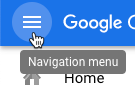
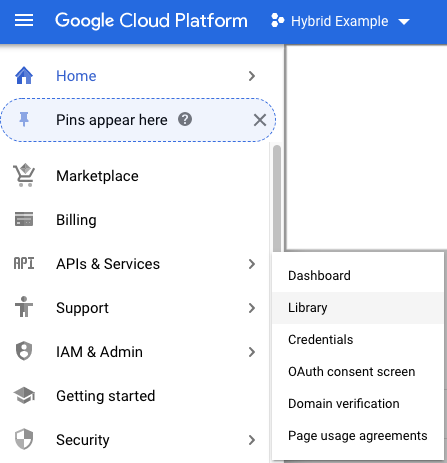
- Na vista Biblioteca de APIs, pesquise "Apigee".
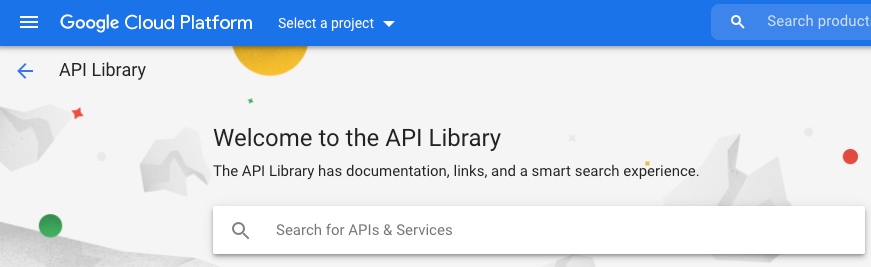
O Google Cloud apresenta uma lista de APIs que correspondem a "Apigee"
- Localize o serviço API Apigee e clique nele.
- Na vista da API Apigee, clique em Ativar.
O Google Cloud ativa a API Apigee para o seu projeto do Google Cloud.
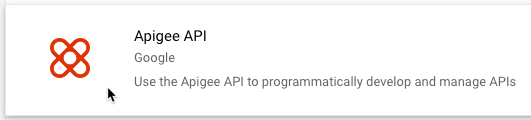
- No menu de navegação, selecione APIs e serviços > Biblioteca.
- Ative a API Apigee Connect:
- Na vista Biblioteca de APIs, pesquise "Apigee Connect".
- Localize a API Apigee Connect e ative-a.
O Google Cloud ativa a API Apigee Connect para o seu projeto do Google Cloud.
- Ative a API Cloud Pub/Sub:
- Na vista Biblioteca de APIs, pesquise "API Cloud Pub/Sub".
- Localize a API Cloud Pub/Sub e ative-a.
O Google Cloud ativa a API Cloud Pub/Sub para o seu projeto do Google Cloud.
- Ative a Cloud Resource Manager API:
- Na vista Biblioteca de APIs, pesquise "Cloud Resource Manager".
- Localize o Cloud Resource Manager e ative-o.
O Google Cloud ativa a API Cloud Resource Manager para o seu projeto do Google Cloud.
- (Apenas clusters baseados no GKE) Ative a API Compute Engine:
- Na vista Biblioteca de APIs, pesquise "Compute Engine".
- Localize a API Compute Engine e ative-a.
O Google Cloud ativa a API Compute Engine para o seu projeto do Google Cloud.
- (Apenas clusters baseados no GKE) Ative a Google Kubernetes Engine API:
- Na vista Biblioteca de APIs, pesquise "Google Kubernetes Engine".
- Localize a API Google Kubernetes e ative-a.
O Google Cloud ativa a API Google Kubernetes para o seu projeto do Google Cloud.
- Para confirmar que ativou as APIs, selecione APIs e serviços >
Painel de controlo.
As APIs que acabou de adicionar são apresentadas na lista de APIs ativadas:
- API Apigee
- API Apigee Connect
- API Cloud Pub/Sub
- Cloud Resource Manager API
- API Compute Engine
- API Kubernetes Engine
CLI gcloud
Para ativar as APIs através da CLI, siga estes passos:
- Abra uma janela de terminal no dispositivo que está a usar para gerir o Apigee.
- Certifique-se de que tem o
gcloudinstalado no seu shell local executando o seguinte comando: A ferramentagcloudfornece a interface de linhas de comando principal para o Google Cloud.gcloud -hSe não tiver o
gcloudinstalado, instale o SDK do Google Cloud. -
Certifique-se de que tem a variável
PROJECT_IDdefinida com o ID do projeto que criou no passo 2: crie um projeto do Google Cloud:echo $PROJECT_ID
Se não estiver, defina a variável de ambiente
PROJECT_IDcom o seguinte comando:export PROJECT_ID=your_project_id

- Selecione o separador da instalação pretendida para ver o comando que ativa as APIs:
GKE
Se for executar os seus clusters no Google Cloud (GKE), ative as APIs com o seguinte comando:
gcloud services enable \ apigee.googleapis.com \ apigeeconnect.googleapis.com \ pubsub.googleapis.com \ cloudresourcemanager.googleapis.com \ compute.googleapis.com \ container.googleapis.com --project $PROJECT_IDGKE On-Prem
Se for executar os seus clusters no GKE on-prem (Anthos), ative as APIs com o seguinte comando:
gcloud services enable \ apigee.googleapis.com \ apigeeconnect.googleapis.com \ cloudresourcemanager.googleapis.com \ pubsub.googleapis.com --project $PROJECT_IDAKS
Se for executar os seus clusters no Azure Kubernetes Service (AKS), ative as APIs com o seguinte comando:
gcloud services enable \ apigee.googleapis.com \ apigeeconnect.googleapis.com \ pubsub.googleapis.com \ cloudresourcemanager.googleapis.com --project $PROJECT_IDGKE no AWS
Se for executar os seus clusters no GKE na AWS, ative as APIs com o seguinte comando:
gcloud services enable \ apigee.googleapis.com \ apigeeconnect.googleapis.com \ pubsub.googleapis.com \ cloudresourcemanager.googleapis.com --project $PROJECT_IDEKS
Se for executar os clusters no Amazon EKS, ative as APIs com o seguinte comando:
gcloud services enable \ apigee.googleapis.com \ apigeeconnect.googleapis.com \ pubsub.googleapis.com \ cloudresourcemanager.googleapis.com --project $PROJECT_ID -
Verifique se todas as APIs estão ativadas através do seguinte comando:
gcloud services list
É devolvido o seguinte:
NAME TITLE apigee.googleapis.com Apigee API apigeeconnect.googleapis.com Apigee Connect API bigquery.googleapis.com BigQuery API bigquery.googleapis.com BigQuery API bigquerystorage.googleapis.com BigQuery Storage API cloudapis.googleapis.com Google Cloud APIs clouddebugger.googleapis.com Cloud Debugger API cloudresourcemanager.googleapis.com Cloud Resource Manager API cloudtrace.googleapis.com Cloud Trace API compute.googleapis.com Compute Engine API container.googleapis.com Kubernetes Engine API containeranalysis.googleapis.com Container Analysis API containerregistry.googleapis.com Container Registry API datastore.googleapis.com Cloud Datastore API iam.googleapis.com Identity and Access Management (IAM) API iamcredentials.googleapis.com IAM Service Account Credentials API logging.googleapis.com Cloud Logging API monitoring.googleapis.com Cloud Monitoring API oslogin.googleapis.com Cloud OS Login API pubsub.googleapis.com Cloud Pub/Sub API servicemanagement.googleapis.com Service Management API serviceusage.googleapis.com Service Usage API sql-component.googleapis.com Cloud SQL storage-api.googleapis.com Google Cloud Storage JSON API storage-component.googleapis.com Cloud Storage
Para mais informações sobre como ativar APIs na Google Cloud Console, consulte o artigo Ativar uma API no seu projeto do Google Cloud na documentação do Google Cloud.
1 2 3 (NEXT) Passo 4: crie uma organização 5
